Windows 8 的版本
在开篇前言中我们介绍了 Windows 8 的四个重要历史开发版本,而对于 Windows 8 发行版本来说 Windows 8 包括了四个版本:Windows 8(普通版)、Windows 8 Professional(专业版)、Windows 8 RT (ARM 版)和 Windows 8 Enterprise(企业版)。
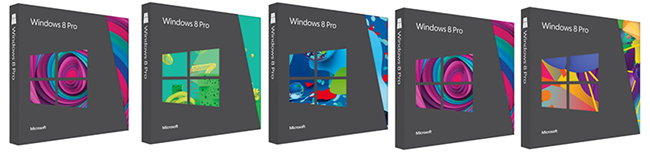
“顾名思义”,普通版是面向普通消费者用户;专业版是面向技术爱好者和企业/技术人员,在普通版的功能上增加了加密、虚拟化等专业功能;而企业版是面向企业用户,它在包含专业版功能的基础上新增了包括 Windows To Go 等在内的企业相关功能。 而 Windows RT 版比较特殊,它是专用于平板的,无法单独购买,只能预装在采用 ARM 架构处理器的 PC 和平板电脑中。你可以在这里看到这四个不同版本的各种功能详细区别对比表格。
Windows 8 的硬件配置要求
Win8 对系统硬件的要求并不是很高,可以运行 Windows 7 的硬件就可以很流畅的运行,下面微软官方给出的建议配置:
- CPU:1 GHz 或更快
- 内存:1 GB RAM(32 位)或 2 GB RAM(64 位)
- 硬盘:16 GB(32 位)或 20 GB(64 位)
- 显卡:带有 WDDM 驱动程序的 Microsoft DirectX 9 图形设备
若要使用某些特定功能,还需要满足以下附加要求:
- 若要使用触控,你需要支持多点触控的平板电脑或显示器。
- 若要运行 Windows 8 应用,需要至少 1024 x 768 的屏幕分辨率。
- 若要贴靠应用程序,你需要至少 1366 x 768 的屏幕分辨率。
- 安全启动需要新的 UEFI BIOS,如果您的计算机不支持亦可通过 BIOS 设置。
- Hyper-V 需要具有二级地址转换 (SLAT) 功能的 64 位系统,以及额外的 2 GB 内存。
- 某些游戏及软件需要图形功能与 DirectX 10 或更高版本兼容。
- BitLocker To Go 需要符合安装时所评估的性能标准的 USB 闪存驱动器。
Windows 8 安装与升级:
本地安装:
我们假设你已经下载了微软提供的官方 Windows 8 系统 ISO 镜像文件并储存在电脑或其它存储介质中了,接下来的安装就可以分为两种了。一种是使用 WinRAR 将 ISO 文件解压直接点击 Setup.exe 安装(推荐),另一种是先将 ISO 文件刻录到 DVD 光盘或制作成 U盘启动盘然后再加载安装。微软也曾发布过一个官方的 Win8 安装指南,你可以参考一下。
在线升级:
随着时代的发展,转向 Web 交付方式日渐成为趋势(如苹果的 Mac OS X 系统),比起传统购买光盘等介质来说体验更好,此外正版验证方面也更有优势。
对于想要在线升级 Win 8 的用户,其当前运行系统在 XP 及 XP 以上版本都可以直接在线升级到最新的 Win 8 系统,但保留的文件、程序和设置取决于当前版本,详细见下图。(可以看到如果是 Win7 用户的话那么直接升级除了系统不用重新配置外连第三方的软件程序也可以避免重新安装)
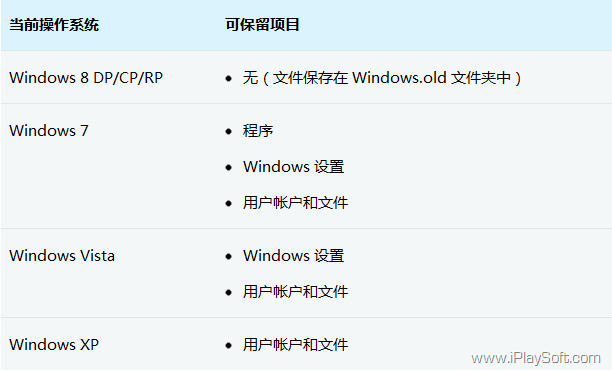
在上一个版本 Win7 中或许有人已经体验过,当然那次升级过程是先分别运行三个不同的独立程序“升级顾问”、“轻松传送”(保存文件和设置)和“安装程序”,然后再次运行一次“轻松传送”(还原文件和设置)。而最新的 Win8 则是将其合并成并将重复的设置选项去除以简化步骤,这样新的不仅可以保持流畅的用户体验,同时”一条龙“服务也提高了系统的成功安装率。
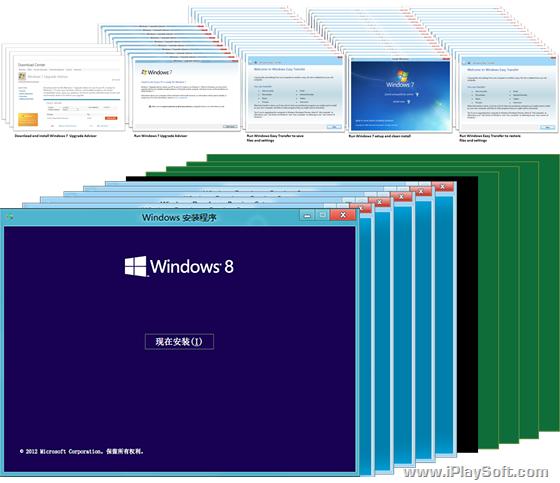 比起 Win7 高达 60 个的屏幕设置画面 Win8 点击次数不过 11 次,减少了 82%
比起 Win7 高达 60 个的屏幕设置画面 Win8 点击次数不过 11 次,减少了 82%
注:
- 如果只是想体验一下的话可以用 VMware 或 VirtualBox 等虚拟机软件配置虚拟主机然后加载下载好的 Win8 光盘镜像(ISO)文件是最好的选择。
- 直接点击 Setup.exe 安装过程需要输入正版的产品密钥。
- 如果采用在线升级会自动对兼容性做出检查,如果采用本地安装方法请到微软官方Windows 8 兼容性中心检测具体设备、驱动及应用软件是否兼容 Win8 。
- 升级对应X86系统,即如果你当然系统为 32 位的 Win7 系统,那么只能升级到 32 位的 Win8 系统;相应的如果是 64 位的也对应升级到 64 位。
- 在 2012 年 6 月 2 日至 2013 年 1 月 31 日期间购买 Windows 7 电脑有优惠计划,仅需 98 元(人民币)即可升级为 Windows 8 专业版。
Windows 8 更新与升级
新的更新规则:
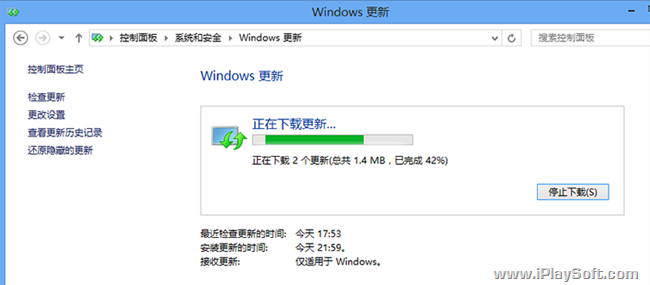
Windows 8 启用了更新新规则,系统更新的补丁包会在后台下载,之后的重启也不像在 Windows 7 那样弹出通知窗口或提示你延迟重启,它会连续三天在系统登录界面(及锁屏界面)进行提示。如果一直都没有重启的话系统会在三天后(72 小时)强制自动重启。
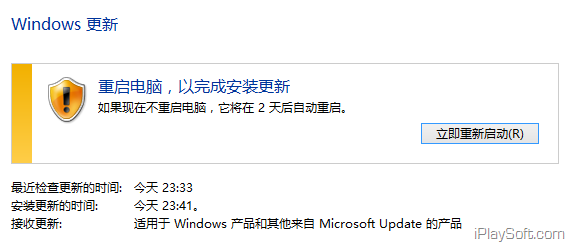
另外就是在 Windows 8 风格的设置中更新和在桌面的控制面板中更新基本一致。
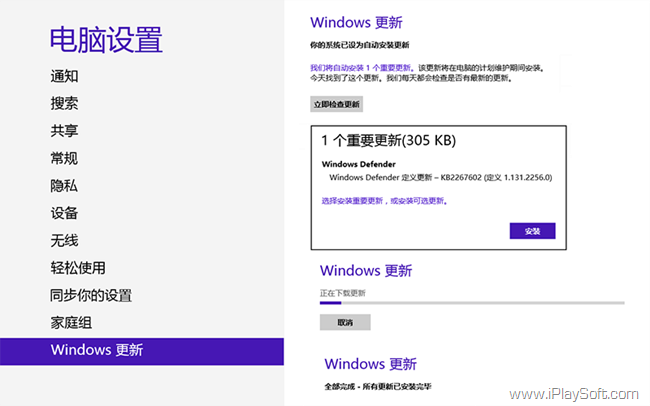
在线升级:
如果最初你购买的是 Windows 8 普通版,用过一段时间想更换为 Windows 8 专业版或企业版的话可以直接通过“向 Windows 8 添加功能”来获取 Windows 8 的不同版本,在更换版本的同时(增加功能)本地的应用、文件以及设置将保持不变,你要做的只是输入购买的对应版本的产品密钥即可。
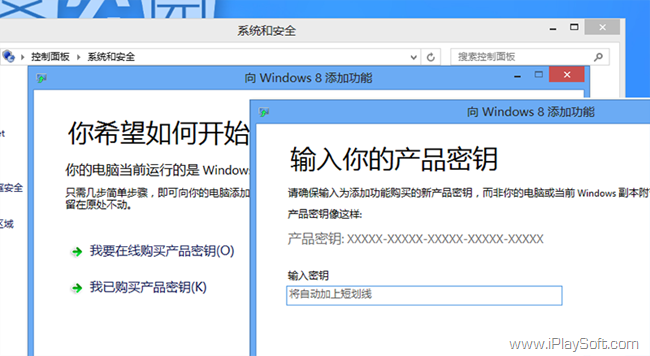 在“控制面板 / 系统安全 / 获取新的功能”里输入产品密钥即可
在“控制面板 / 系统安全 / 获取新的功能”里输入产品密钥即可
Windows 8 激活:
Windows 8 与之前 Windows 版本激活类似,依旧采用密钥验证的方法,不同的是 Windows 8 取消了以往“批量许可 CD-KEY ”的方式,而是要求每一台 OEM 机器的 BIOS 都被要求写入一个唯一的 Windows 产品密钥。另外,在未激活前 Windows 8 UI 界面的个性化设置(锁屏画面、开始屏幕等)被锁定,并且系统总是强制定向到“提示激活”页面,提示用户激活。
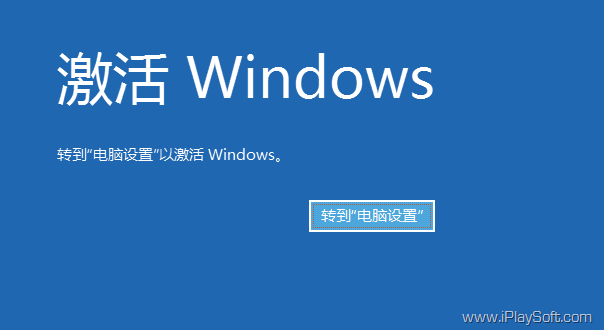
![[Windows 8 完全指南第二篇] Windows 8 安装、更新与激活](https://img.iplaysoft.com/wp-content/uploads/2012/win8-wqsc/windows8guide.png)









